IPTV Smart TV einrichten (Samsung, LG & Co.) – Ultimative Anleitung 2025
In dieser umfassenden Anleitung zeigen wir dir Schritt für Schritt, wie du 2025 IPTV Smart TV (z. B. Samsung, LG, Android TV) erfolgreich eingerichtest. Ob du eine M3U-Datei nutzt oder dich mit Xtream Codes einloggst – hier findest du die besten Apps, die passenden Einstellungen und viele Tipps.
✅ Kompatibel mit allen gängigen Geräten – Samsung Tizen, LG WebOS, Android TV, Sony Braviau. v. m.
📌 Passende IPTV-Anbieter für Smart TVs findest du z. B. auf StreamingNordic.com – inklusive kostenloser Testphase.
Warum IPTV auf dem Smart TV nutzen?
Ein Smart TV ist das zentrale Gerät im Wohnzimmer – perfekt für IPTV! Ohne zusätzliche Boxen kannst du über WLAN oder LAN Live-TV, Filme und Sport in 4K oder 8K direkt streamen.
Vorteile:
- Keine zusätzliche Hardware nötig
- App-Installation direkt am TV
- Komfortable Fernbedienung
- Multiroom-fähig
Voraussetzungen für IPTV auf dem Smart TV
Bevor Sie beginnen, prüfen Sie Folgendes:
- Dein Smart TV ist mit dem Internet verbunden
- Der integrierte App-Store ist aktiv (Samsung Smart Hub, LG Content Store, Google Play Store, etc.)
- Ein IPTV-Anbieter mit M3U oder Xtream Code Zugang wie Hakuna TV oder WatchTivo
Schritt-für-Schritt: IPTV auf Samsung Smart TV (Tizen)
- Öffnen Sie den Samsung Smart Hub
- Suche nach der App Intelligentes IPTV (Oder IPTV Smarters Pro, falls verfügbar)
- Installiere die App und öffne sie
- Beachten Sie die MAC-Adresse, die angezeigt wird
- Besuche https://siptv.app/mylist/ auf deinem PC
- Lade deine M3U-Playlist hoch (oder gib die Xtream Codes ein)
- Starte die App neu – fertig!
IPTV auf LG Smart TV (WebOS)
- Starte den LG Content Store
- Suche nach SS IPTV Oder Intelligentes IPTV
- Installieren und starten
- Öffnet im Menü die „Content“-Einstellungen
- Geben Sie Ihre M3U-URL ein oder laden Sie die Datei manuell hoch
Tipp: LG hat teilweise ältere Modelle mit begrenztem Support – im Herbst nimm einen Fire TV Stick oder Android Box.
IPTV auf Android TV (Sony, Philips, Xiaomi, etc.)
- Öffne den Google Play Store auf deinem Gerät
- Lade IPTV Smarters Pro, TiviMate Oder XCIPTV-Player herunter
- Gib deine Zugangsdaten ein:
- Xtream Codes API (Benutzername, Passwort, URL)
- Oder M3U-Link direkt
- Aktiviere ggf. den Auto-Start beim Einschalten im Menü
👉 Unser Top-Tipp: Streaming Nordisch Bietet Zugangsdaten, die mit allen beliebten Playern funktionieren.
Ältere Smart TVs: Was tun?
Falls dein Smart TV keinen App Store Oder nur eingeschränkter Zugriff Hut:
- Verwende einen Fire TV Stick, Chromecast mit Google TV Oder Android TV Box
- Alternativ: IPTV über den Webbrowser Mit IPTV Smarters Web
Häufige Probleme & Tipps
🔧 App fehlt im Store?
→ Regionseinstellungen deines TVs ändern (z. B. auf Deutschland)
🔧 Fehlermeldung beim Laden der Liste?
→ Link prüfen, kein Leerzeichen am Ende
🔧 Sender fehlen oder stocken?
→ Andere Player testen (z. B. TiviMate statt Smarters), oder Anbieter mit Backup-Server wählen (wie bei Streaming Nordisch)
Fazit: IPTV auf dem Smart TV ist 2025 einfacher als je zuvor
Egal ob du einen Samsung, LG Oder Android TV nutzt – mit der richtigen App und einem stabilen Anbieter haben Sie alle Sender und Inhalte sofort verfügbar.
👉 Hol dir jetzt eine kostenlose Testphase bei Streaming Nordisch Oder WatchTivo und probier es selbst aus!